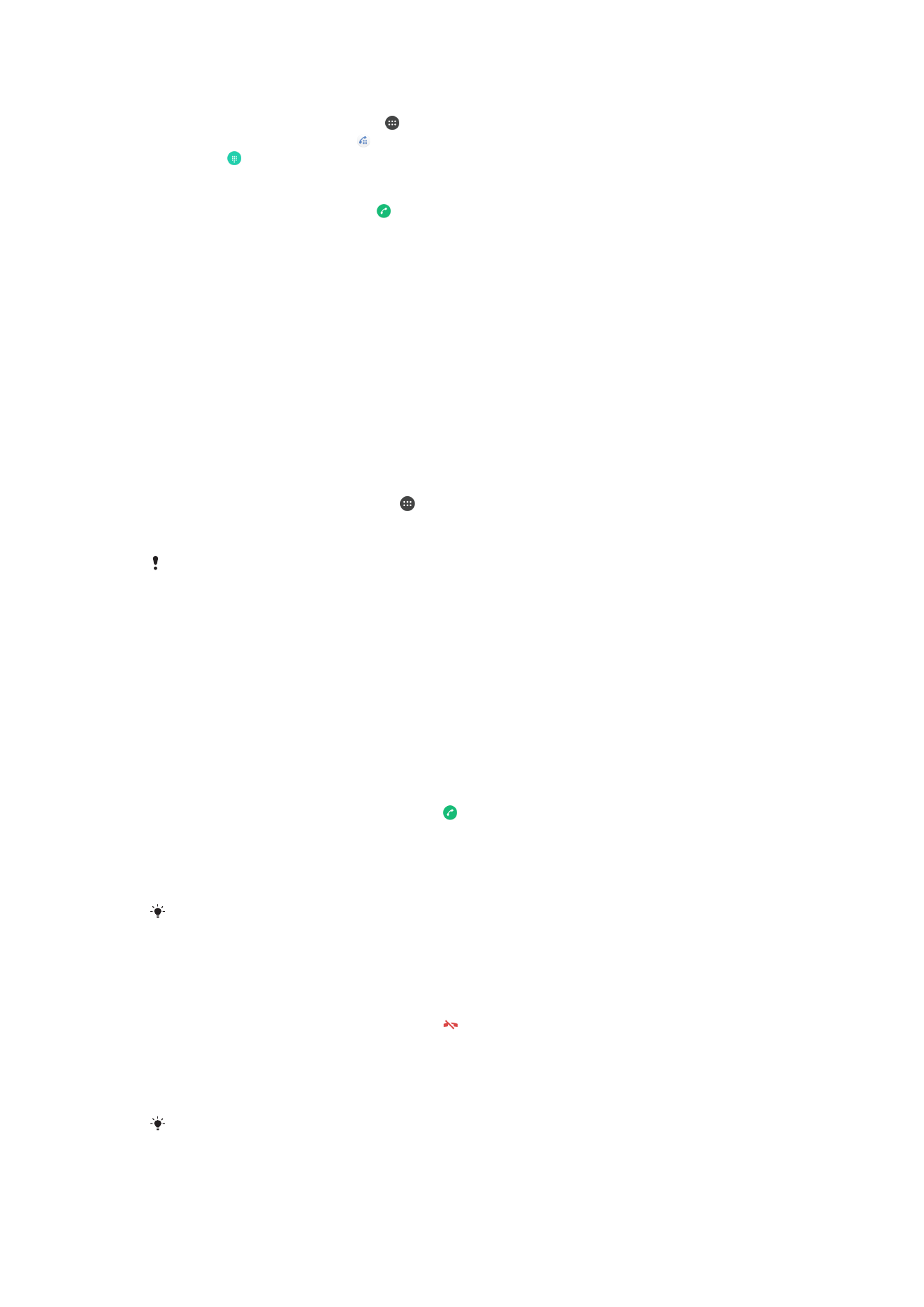
Λήψη κλήσεων
Αν λάβετε μια εισερχόμενη κλήση ενώ η συσκευή βρίσκεται στη λειτουργία αναστολής ή είναι
κλειδωμένη η οθόνη, η εφαρμογή του κινητού τηλεφώνου ανοίγει με μορφή πλήρους οθόνης. Αν λάβετε
μια εισερχόμενη κλήση ενώ η οθόνη είναι ενεργή, η εισερχόμενη κλήση εμφανίζεται ως κινούμενη
ειδοποίηση, δηλαδή, σε ελαχιστοποιημένο παράθυρο που εμφανίζεται στο επάνω μέρος οποιασδήποτε
ανοικτής οθόνης. Όταν λαμβάνετε μια τέτοια ειδοποίηση, μπορείτε να επιλέξετε να απαντήσετε την
κλήση και να ανοίξετε την οθόνη εφαρμογών του τηλεφώνου ή να απορρίψετε την κλήση και να
παραμείνετε στην τρέχουσα οθόνη.
Για να απαντήσετε σε μια κλήση όταν η οθόνη είναι ανενεργή
•
Όταν λαμβάνετε μια κλήση, σύρετε το στοιχείο προς τα δεξιά.
Για να απαντήσετε σε εισερχόμενη κλήση όταν η οθόνη είναι ενεργή
•
Όταν λαμβάνετε μια κλήση, στην προειδοποίηση που εμφανίζεται στο πάνω μέρος της οθόνης,
πατήστε την επιλογή ΑΠΑΝΤΗΣΗ.
Αντί να απαντήσετε στην κλήση, μπορείτε να μεταβείτε στην κύρια οθόνη της εφαρμογής του
τηλεφώνου, πατώντας το παράθυρο της προειδοποίησης. Με τη μέθοδο αυτή, αποκτάτε
πρόσβαση σε περισσότερες επιλογές για τη διαχείριση της κλήσης. Για παράδειγμα, μπορείτε
να επιλέξετε να απορρίψετε την κλήση με ένα μήνυμα.
Για να απορρίψετε μια εισερχόμενη κλήση όταν η οθόνη είναι ανενεργή
•
Όταν λαμβάνετε μια κλήση, σύρετε το στοιχείο προς τα αριστερά.
Για να απορρίψετε μια κλήση όταν η οθόνη είναι ενεργή
•
Όταν λαμβάνετε μια κλήση, στην προειδοποίηση που εμφανίζεται στο πάνω μέρος της οθόνης,
πατήστε την επιλογή Παράβλεψη.
Αντί να απορρίψετε την κλήση, μπορείτε να μεταβείτε στην κύρια οθόνη της εφαρμογής του
τηλεφώνου πατώντας το πάνω τμήμα του παραθύρου της προειδοποίησης. Με αυτό τον
τρόπο, θα έχετε περισσότερες επιλογές για τη διαχείριση της κλήσης. Για παράδειγμα, μπορείτε
να επιλέξετε να απορρίψετε την κλήση με ένα μήνυμα.
76
Το παρόν αποτελεί μια προσαρμοσμένη μορφή αυτής της έκδοσης για το Internet. © Εκτυπώστε μόνο για ιδιωτική χρήση.
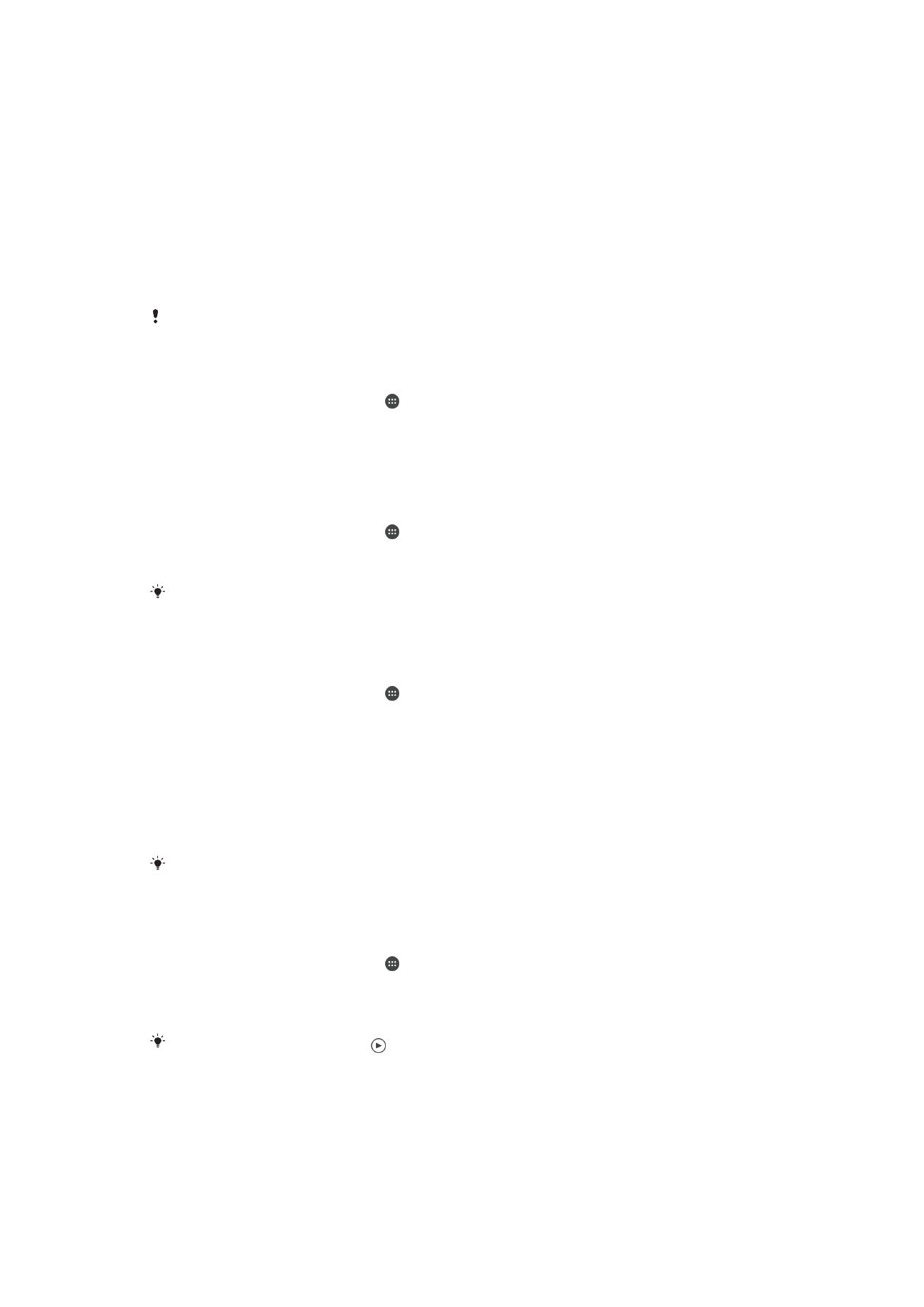
Για να πραγματοποιήσετε σίγαση του ήχου κλήσης μιας εισερχόμενης κλήσης
•
Όταν λάβετε μια κλήση, πατήστε το πλήκτρο έντασης.
Χρήση του αυτόματου τηλεφωνητή
Μπορείτε να χρησιμοποιήσετε την εφαρμογή αυτόματου τηλεφωνητή που διαθέτει η συσκευή σας για να
απαντήσετε κλήσεις όταν είστε απασχολημένοι ή όταν έχετε αναπάντητη κλήση. Μπορείτε να
ενεργοποιήσετε τη λειτουργία αυτόματου τηλεφωνητή και να καθορίσετε πόσα δευτερόλεπτα πρέπει να
περάσουν για να απαντήσει αυτόματα η συσκευή σας στην κλήση. Μπορείτε, επίσης, να
δρομολογήσετε μη αυτόματα τις κλήσεις σας στον αυτόματο τηλεφωνητή, όταν είστε απασχολημένοι και
δεν προλαβαίνετε να απαντήσετε. Αργότερα, μπορείτε να ακούσετε τυχόν μηνύματα που υπάρχουν στον
αυτόματο τηλεφωνητή.
Προτού χρησιμοποιήσετε τον αυτόματο τηλεφωνητή, πρέπει να ηχογραφήσετε ένα μήνυμα
χαιρετισμού.
Για να ηχογραφήσετε ένα μήνυμα χαιρετισμού για τον αυτόματο τηλεφωνητή
1
Από την Αρχική οθόνη, πατήστε .
2
Βρείτε και πατήστε τις επιλογές Ρυθμίσεις > Κλήση > Τηλεφωνητής Xperia™ >
Μηνύματα υποδοχής.
3
Πατήστε Ηχογραφήστε νέο μήνυμα υποδοχής και ακολουθήστε τις οδηγίες που
εμφανίζονται στην οθόνη.
Για να ενεργοποιήσετε τον αυτόματο τηλεφωνητή
1
Από την Αρχική οθόνη, πατήστε .
2
Βρείτε και πατήστε τις επιλογές Ρυθμίσεις > Κλήση > Τηλεφωνητής Xperia™.
3
Πατήστε το ρυθμιστικό που βρίσκεται δίπλα στην επιλογή Αυτόματος Τηλεφωνητής.
Αν δεν ορίσετε ένα χρονικό διάστημα αναμονής για την αυτόματη απάντηση κλήσεων, θα
χρησιμοποιηθεί η προεπιλεγμένη τιμή.
Για να ρυθμίσετε ένα χρονικό διάστημα καθυστέρησης για την αυτόματη απάντηση
κλήσεων
1
Από την Αρχική οθόνη, πατήστε .
2
Βρείτε και πατήστε τις επιλογές Ρυθμίσεις > Κλήση > Τηλεφωνητής Xperia™.
3
Πατήστε Απάντηση μετά από.
4
Μετακινηθείτε προς τα πάνω και προς τα κάτω με κύλιση, για να προσαρμόσετε την ώρα.
5
Πατήστε Ολοκλήρωση.
Για να προωθήσετε μια εισερχόμενη κλήση στον αυτόματο τηλεφωνητή
•
Όταν λαμβάνετε μια εισερχόμενη κλήση, πατήστε Επιλογές απόκρισης και, στη συνέχεια,
επιλέξτε Απόρριψη με τηλεφωνητή.
Όταν λαμβάνετε μια εισερχόμενη κλήση, μπορείτε επίσης να περιμένετε απλώς έως ότου
περάσει ο προκαθορισμένος χρόνος, έτσι ώστε ο αυτόματος τηλεφωνητής να απαντήσει
αυτόματα στην κλήση.
Για να ακούσετε μηνύματα που βρίσκονται στον αυτόματο τηλεφωνητή
1
Από την Αρχική οθόνη, πατήστε .
2
Βρείτε και πατήστε τις επιλογές Ρυθμίσεις > Κλήση > Τηλεφωνητής Xperia™ >
Μηνύματα.
3
Επιλέξτε το φωνητικό μήνυμα που θέλετε να ακούσετε.
Επίσης, μπορείτε να πατήσετε , για να ακούσετε τα μηνύματα του αυτόματου τηλεφωνητή
απευθείας από το αρχείο κλήσεων.
Απόρριψη κλήσης με SMS
Μπορείτε να απορρίψετε μια κλήση με ένα SMS, το οποίο αποστέλλεται αυτομάτως στον καλούντα και
αποθηκεύεται στη συζήτηση που έχετε με τη συγκεκριμένη επαφή στην εφαρμογή Μηνύματα.
77
Το παρόν αποτελεί μια προσαρμοσμένη μορφή αυτής της έκδοσης για το Internet. © Εκτυπώστε μόνο για ιδιωτική χρήση.
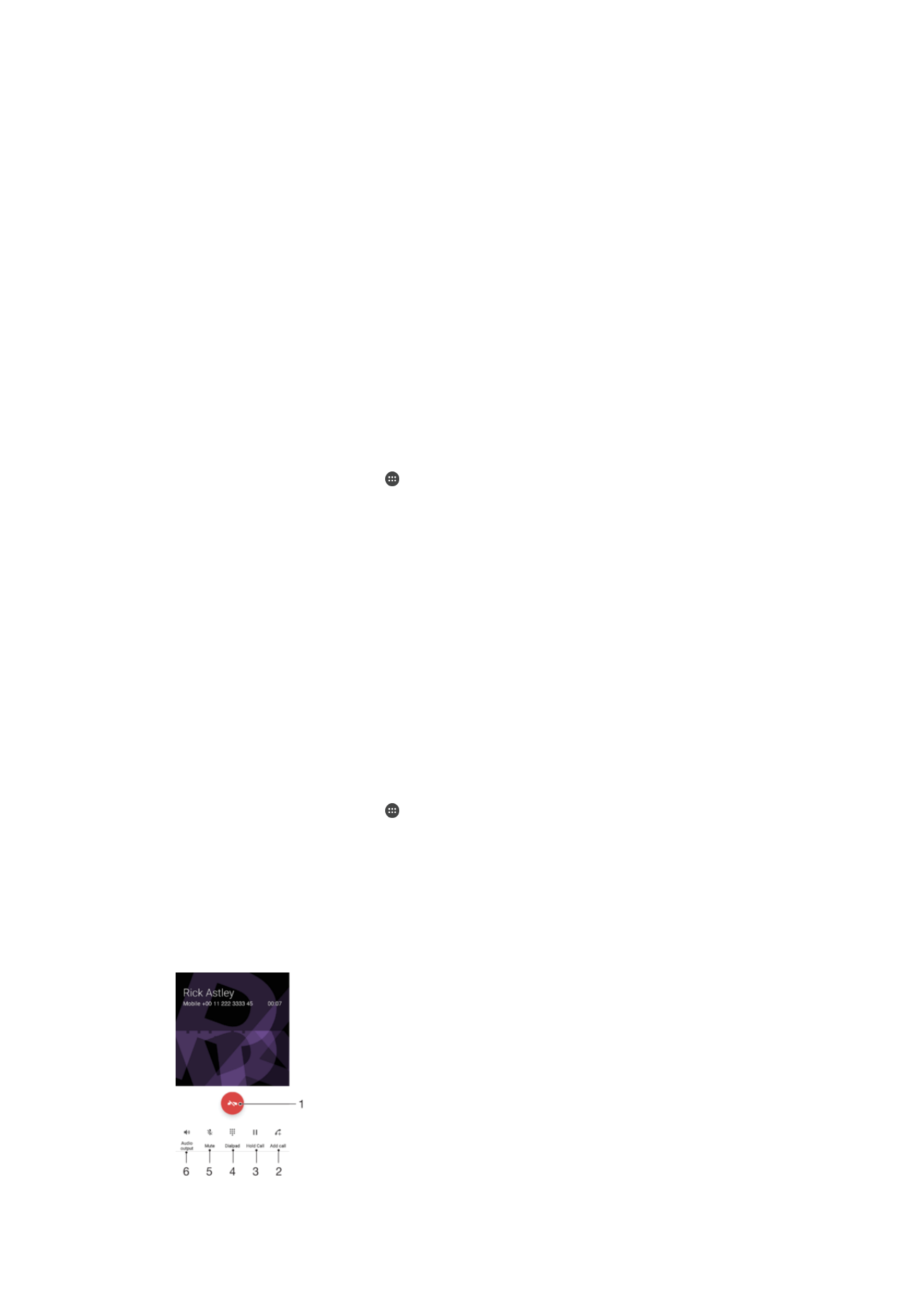
Μπορείτε να επιλέξετε ένα από τα προκαθορισμένα μηνύματα που είναι διαθέσιμα στη συσκευή σας ή
να δημιουργήσετε ένα νέο μήνυμα. Μπορείτε επίσης να επεξεργαστείτε τα προκαθορισμένα μηνύματα,
για να δημιουργήσετε τα δικά σας εξατομικευμένα μηνύματα.
Για να απορρίψετε μια κλήση με SMS όταν η οθόνη είναι ανενεργή
1
Όταν λαμβάνετε μια εισερχόμενη κλήση, πατήστε την επιλογή ΕΠΙΛΟΓΕΣ ΑΠΑΝΤΗΣΗΣ.
2
Επιλέξτε ένα προκαθορισμένο μήνυμα ή πατήστε Σύνταξη νέου μηνύματος
Για να απορρίψετε μια κλήση με SMS όταν η οθόνη είναι ενεργή
1
Όταν λαμβάνετε μια εισερχόμενη κλήση, πατήστε το επάνω μέρος του παραθύρου
ειδοποιήσεων, όπου εμφανίζεται ο αριθμός τηλεφώνου ή το όνομα της επαφής.
2
Πατήστε ΕΠΙΛΟΓΕΣ ΑΠΑΝΤΗΣΗΣ.
3
Επιλέξτε ένα προκαθορισμένο μήνυμα ή πατήστε Σύνταξη νέου μηνύματος
Για να απορρίψετε μια δεύτερη κλήση με ένα SMS
1
Όταν ακούσετε τα επαναλαμβανόμενα μπιπ κατά τη διάρκεια μιας κλήσης, πατήστε
ΕΠΙΛΟΓΕΣ ΑΠΑΝΤΗΣΗΣ.
2
Επιλέξτε ένα προκαθορισμένο μήνυμα ή πατήστε Σύνταξη νέου μηνύματος
Για να επεξεργαστείτε το μήνυμα SMS που χρησιμοποιείται για την απόρριψη κλήσης
1
Από την Αρχική οθόνη, πατήστε .
2
Βρείτε και πατήστε τις επιλογές Ρυθμίσεις > Κλήση > Απόρριψη κλήσης με
μήνυμα.
3
Πατήστε το μήνυμα που θέλετε να επεξεργαστείτε και, στη συνέχεια, πραγματοποιήστε τις
απαραίτητες αλλαγές.
4
Πατήστε OK.